- ავტორი Abigail Brown [email protected].
- Public 2023-12-17 06:52.
- ბოლოს შეცვლილი 2025-01-24 12:14.
რეზიუმე არის მოსახერხებელი მეთოდი macOS-სა და OS X-ში, რათა სწრაფად დაგიბრუნოთ ის, რასაც აკეთებდით აპლიკაციაში ბოლო დროს, როცა იყენებდით მას. ის იმახსოვრებს ფანჯარას, რომელიც გახსნილი გქონდა აპიდან გასვლისას და ავტომატურად ხსნის მას (ან მათ) შემდეგ ჯერზე, როცა აპს გახსნით.
რეზიუმე შეიძლება სასარგებლო იყოს; ის ასევე შეიძლება იყოს Mac-ის ერთ-ერთი ყველაზე შემაშფოთებელი ფუნქცია. Apple-მა უნდა უზრუნველყოს ადვილად გამოსაყენებელი ინტერფეისი, რათა მართოს თუ როგორ მუშაობს Resume ცალკეულ აპლიკაციებთან, ისევე როგორც მთლიან სისტემასთან. სანამ ეს მოხდება, ეს რჩევა მოგცემთ გარკვეულ კონტროლს რეზიუმეზე.
ამ სტატიაში მოცემული ინფორმაცია ვრცელდება macOS Catalina (10.15)-დან Mac OS X Lion-მდე (10.7).
როგორ ვაკონტროლოთ რეზიუმე
რეზიუმეს აქვს სისტემური უპირატესობა, რომელიც საშუალებას გაძლევთ ჩართოთ ან გამორთოთ ფუნქცია გლობალურად. იმისათვის, რომ ჩართოთ ან გამორთოთ რეზიუმე ყველა აპლიკაციისთვის, მიჰყევით ამ ნაბიჯებს.
-
აირჩიეთ სისტემის პარამეტრები Apple მენიუდან ან დააწკაპუნეთ მის ხატულაზე Dock.

Image -
აირჩიეთ ზოგადი უპირატესობის პანელი.

Image -
რეზიუმეს ჩასართავად, დარწმუნდით, რომ ველი დახურეთ ფანჯრების გვერდით აპლიკაციიდან გასვლისას არ აქვს not აქვს გამშვები ნიშანი. რეზიუმეს გამოსართავად, ჩაწერეთ ამ ველში.

Image OS X Lion-ში რეზიუმეს ჩასართავად, მოათავსეთ მონიშვნა ფანჯრების აღდგენა აპების გასვლისა და ხელახლა გახსნისას ველი..
რეზიუმეს გლობალურად ჩართვა ან გამორთვა არ არის საუკეთესო მიდგომა ფუნქციის მართვისთვის. თქვენ, ალბათ, არ გეზარებათ, რომ თქვენს Mac-მა დაიმახსოვროს ზოგიერთი აპლიკაციის მდგომარეობა და დაივიწყოს სხვები. ამის მისაღწევად რამდენიმე გზა არსებობს.
როგორ გამოვიყენოთ რეზიუმე მხოლოდ საჭიროების შემთხვევაში
თუ რეზიუმეს გამორთავთ გლობალურად, შეგიძლიათ კვლავ გამოიყენოთ მისი შენახული მდგომარეობის ფუნქცია ყოველ შემთხვევის საფუძველზე, ოფცია ღილაკის გამოყენებით, როდესაც აპლიკაციიდან გამოხვალთ.
ოფციონის ღილაკის დაჭერით, როდესაც აპლიკაციის მენიუდან აირჩიეთ Quit, ცვლის მენიუს "გასვლა" ჩანაწერს "გასვლა და შენარჩუნება". Windows." აპლიკაციის გაშვების შემდეგ, მისი შენახული მდგომარეობა აღდგება, აპლიკაციის ყველა ღია ფანჯრის და მათში შემავალი დოკუმენტების ან მონაცემების ჩათვლით.
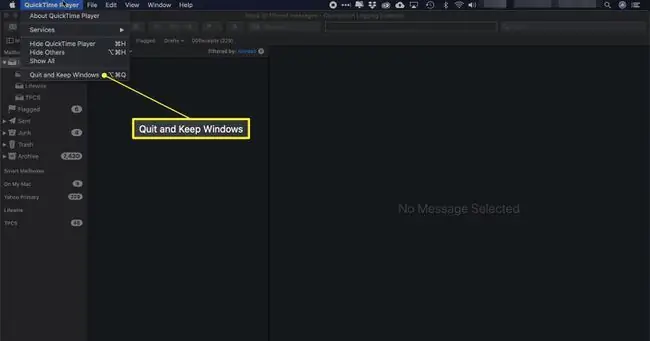
ასევე შეგიძლიათ გამოიყენოთ ერთი და იგივე მიდგომა, რათა მართოთ რეზიუმე, როდესაც მას გლობალურად ჩართავთ.ამჯერად, როდესაც იყენებთ ოფციონის კლავიშს, მენიუს Quit შეიცვლება "გასვლა და დახურვა ყველა Windows". ეს ბრძანება იწვევს აპლიკაციას დაივიწყოს ყველა ფანჯრისა და დოკუმენტის შენახული მდგომარეობა. შემდეგ ჯერზე, როცა აპლიკაციას გაუშვით, ის იხსნება ნაგულისხმევი პარამეტრების გამოყენებით.






